Installazione wi-fi su personal computer. Scegliere l'adattatore Wi-Fi giusto per il tuo computer
Per collegare il computer al necessario rete senza fili e World Wide Web, abbiamo bisogno di 2 dispositivi, che saranno:
- Distribuire Internet, creando così questa rete nel luogo della sua installazione
- NS accedere a Internet dal computer di casa
Collegamento e installazione di un router
Il centro principale che distribuisce Internet è un router (router). Prima di tutto, deve essere configurato correttamente, senza questo passaggio i siti non si apriranno. Quindi cosa facciamo:
- Posizioniamo il router nell'appartamento in modo che la nostra rete sia accessibile da qualsiasi punto dell'appartamento. In un normale appartamento, è adatto quasi ogni posto conveniente (in modo che non interferisca), ma se in seguito il segnale è debole, dovrai riorganizzare il dispositivo.
- Lo colleghiamo a una normale presa da 220 volt e lo accendiamo premendo un pulsante speciale. (Guardiamo le istruzioni per un modello specifico, se necessario)
- Ci colleghiamo a una presa speciale cavo di rete dal tuo provider di servizi Internet. Inoltre, assicurati di avere un nome utente e una password dal tuo operatore, perché senza questo il nostro router non sarà in grado di accedere a Internet e distribuirlo a tutti. Di solito viene fornito al momento della conclusione di un contratto per i servizi Internet.
La prima fase è completata, al suo completamento abbiamo un router acceso, che crea automaticamente una rete e puoi connetterti ad essa, ma per accedere a Internet è necessario specificare almeno la stessa login e password dal provider nelle sue impostazioni (ad esempio Beeline, Dom.ru, ecc.) su cui è stato scritto sopra.
Collegamento di un adattatore Wi-Fi a un PC
Anche se è già in vendita ora schede madri con un adattatore Wi-Fi integrato a cui è collegata l'antenna, tuttavia, un computer desktop di solito non dispone di alcun ricevitore di segnale di rete wireless integrato. Pertanto, abbiamo bisogno di un gadget speciale: un adattatore Wi-Fi con un connettore USB. Tipicamente può operare su reti IEEE 802.11 b/g/n con un limite di velocità fino a 300 Mbps. I nuovi modelli di adattatori sono progettati per velocità fino a 1300 Mbps (tecnologia 802.11ac).
Come qualsiasi altro dispositivo periferico, è necessario installare un adattatore Wi-Fi con software e driver speciali che dovrebbero essere forniti con esso. Devono essere installati e successivamente in Windows in un programma speciale - Gestione dispositivi, il nostro ricevitore dovrebbe apparire nel " Adattatori di rete”.

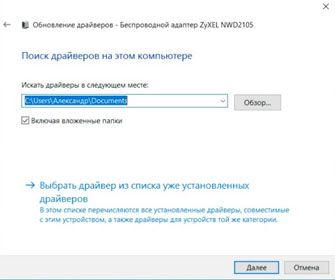
Quando diventa possibile accedere a Internet tramite un computer, non sarà superfluo controllare il sito Web del produttore per gli aggiornamenti dei driver. E se lo è, scaricalo e installalo. È anche necessario clic destro fare clic sull'adattatore corrispondente nell'elenco e aggiornarlo manualmente.
Inserimento delle impostazioni per il router
Nel passaggio successivo, dobbiamo impostare impostazioni speciali per il nostro router. Per diversi modelli questa procedura è in qualche modo diversa e per fare tutto bene, devi trovare le istruzioni dal tuo router, che diranno come puoi inserirlo per la configurazione. Questa opzione è possibile:
- Apri il browser
- Nel campo per inserire l'indirizzo del sito guidiamo in qualcosa come "192.168.0.1" senza virgolette, potrebbero esserci altre opzioni per "tplinklogin.net", "192.168.1.1" e premere Invio
- Si aprirà una pagina in cui ti verrà chiesto di inserire il tuo nome utente e password. Questo è il login e la password per accedere al router. Di solito sono indicati nelle stesse istruzioni o sulla scatola del router. Attenzione! Non confonderli con una password e accedi per accedere a Internet. Ad esempio, può essere login: admin, passwod: admin o 1234. Entra nel nostro e premi invio.
- Seguendo le istruzioni, indichiamo nel posto giusto nelle impostazioni il login e la password per l'accesso a Internet
- Specifichiamo le impostazioni per la rete wireless. A questo punto, devi trovare la tua password, che verrà utilizzata per connettere il PC e altri dispositivi a Wai Fai
Ad esempio, per i modelli Zyxel vai alla scheda "Internet", trova il parametro "PPPoE / VPN" e fai clic sul pulsante "Aggiungi connessione".
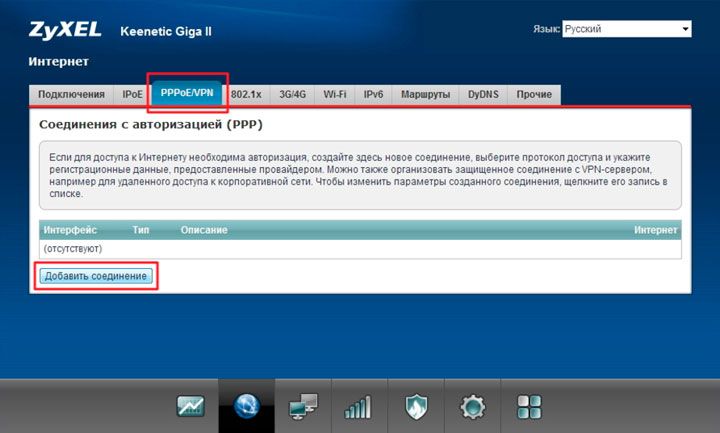
Nella finestra "Impostazioni di connessione", assicurati che questa connessione sia attivata e utilizzata per accedere a Internet. PPPoE deve essere specificato come tipo di protocollo. I campi “Username” e “Password” indicano i dati forniti dal provider nel contratto per la connessione a Internet. Di solito, l'indirizzo IP del provider viene emesso automaticamente.
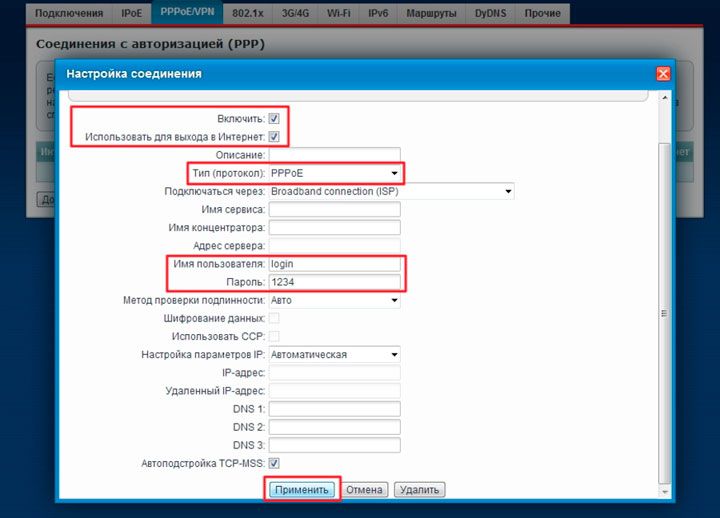
Se tutto è stato eseguito correttamente, il profilo di accesso web corrispondente verrà aggiunto nella scheda "Connessioni". Successivamente, la rete può essere utilizzata da qualsiasi dispositivo connesso al punto di accesso alla rete.
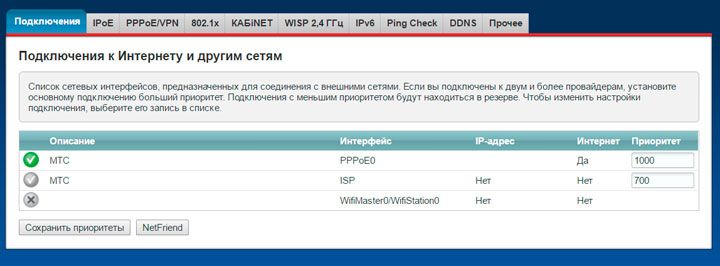
Dopo aver configurato l'adattatore in Windows, comparirà in basso a destra l'icona della rete wireless corrispondente, cliccando sulla quale potrai trovare la nostra rete e connetterti ad essa inserendo la password creata nel passaggio precedente.
Si segnala inoltre che la configurazione può essere eseguita anche tramite connessione cablata del router al PC con il cavo di rete in dotazione. Il processo stesso, descritto sopra, non sarà diverso.
La maggior parte dei router supporta WPS - Configurazione rapida connessione senza fili... L'adattatore stesso ha un pulsante dedicato per questo.

Utilizzando il software proprietario per l'adattatore Wi-Fi, è possibile connettersi facilmente al centro Internet attivando la funzione WPS. Per fare ciò, è sufficiente premere un pulsante sull'adattatore, quindi immediatamente un pulsante WPS simile sull'access point.
Alcuni problemi di connessione del computer al Wi-Fi
A volte ci sono problemi nel connettere il computer al router. Troviamo l'elenco dei dispositivi collegati nei parametri corrispondenti del router, ad esempio nel "Monitor di sistema". Qui prestiamo attenzione alla velocità di connessione corrente.
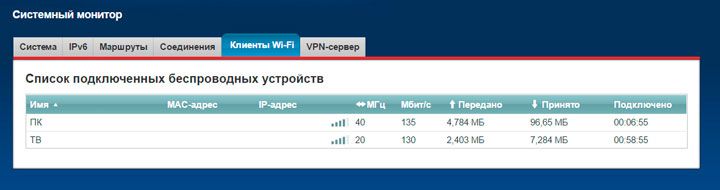
Se la velocità di connessione differisce in modo significativo da quella indicata nelle istruzioni, è consigliabile aumentarla. Questo viene fatto nel sottomenu responsabile della rete Wi-Fi.
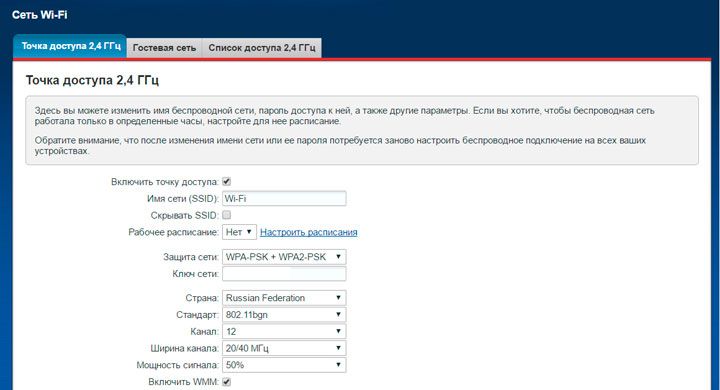
Altri dispositivi, come una tastiera o cuffie senza fili... Pertanto, puoi provare a cambiare il numero del canale attraverso il quale vengono trasmessi i dati. Se il computer è lontano dal punto di accesso, è necessario aumentare la potenza del segnale al 75 - 100%.
Puoi anche portare l'adattatore WiFi il più vicino possibile al router usando Cavo di prolunga USB, che di solito viene fornito nel kit.
Per aumentare la velocità di lavoro in Reti Wi-Fiè necessario monitorare costantemente gli aggiornamenti software del centro Internet stesso, poiché ora è disponibile direttamente tramite la dashboard, senza accedere al sito Web del produttore.
La tecnologia mobile ha completamente cambiato le nostre vite. Con la loro introduzione, è nata la necessità di reti wireless. Seguendo rigorosamente le istruzioni per il router e l'adattatore, puoi ottenere un lavoro confortevole da qualsiasi telefono, tablet o computer. Un personal computer è un dispositivo fisso, quindi per velocità massima connessione, è necessario che il ricevitore Wi-Fi ad esso collegato abbia un livello di ricezione sufficiente dal router.
Oggi quasi ogni appartamento, e ancor di più in ufficio, dispone di computer, tablet, laptop e smartphone. E grazie a Tecnologie Wi-Fi e installando il router, abbiamo accesso a Internet da tutti questi dispositivi. E computer fisso non un'eccezione. L'accesso a Internet dal router al computer può essere fornito utilizzando un cavo a doppino intrecciato crimpato da entrambe le estremità.
Ma ci sono molti cavi e fili che possono andare comunque a un computer. E se hai acquistato un router e non vuoi aggiungere un altro cavo a tale importo, allora ha senso capire come connettere il Wi-Fi sul tuo computer.
Scelta dell'attrezzatura
Tutti i dispositivi moderni dispongono già di adattatori integrati con cui si collegano alle reti wireless. Ma la maggior parte dei computer desktop non dispone di questa opzione. Ecco perché è necessario acquistare un ricevitore Wi-Fi aggiuntivo per il computer, installarlo e configurarlo.
I ricevitori Wi-Fi per un computer sono di due tipi: esterni e interni. Scegli quello che è più conveniente per te. Se non sei desideroso di smontare l'unità di sistema e curiosare lì, scegli un ricevitore esterno, inoltre, puoi collegarlo liberamente a un altro PC. Se la parte hardware è il tuo elemento e non hai paura di rompere qualcosa nel sistema, sentiti libero di acquistare quella interna.
Ricevitori Wi-Fi esterni sono più comuni e facili da usare. In apparenza, assomigliano a una normale unità flash USB. A volte può essere avvitata una piccola antenna su di essa, che aumenta il segnale della rete wireless. Possono anche sembrare piccolo dispositivo con un'antenna che si collega al computer tramite un cavo USB.
Ricevitori interni wi-fi sono installati all'interno unità di sistema il computer in uno slot PCI speciale sulla scheda madre. Se conosci bene l'interno di un'unità di sistema, l'intero processo non richiederà molto tempo.

Installazione dell'adattatore Wi-Fi interno
Per prima cosa devi svitare l'antenna dal ricevitore interno, ce ne possono essere due o tre.
Spegnere il computer e scollegare tutti i cavi dall'unità di sistema, compreso il cavo di alimentazione. Quindi rimuovere il coperchio laterale dell'unità di sistema e selezionare uno degli slot PCI liberi.

Per lo slot selezionato, svitare il tappo ed estrarlo.
![]()
Ora installiamo l'adattatore interno nello slot PCI. Allo stesso tempo, lo teniamo per il bordo piegato per il fissaggio e per il bordo destro della tavola stessa. Assicurarsi che l'adattatore si inserisca correttamente nello slot. Per installare completamente, premere leggermente sull'adattatore dal bordo della staffa e dal bordo destro della scheda.

Fissiamo il ricevitore interno alla custodia dell'unità di sistema mediante una vite.

Chiudiamo il coperchio dell'unità di sistema e sulla sua parete posteriore fissiamo le antenne.

Questo completa l'installazione dell'adattatore Wi-Fi interno per il computer.
Installazione adattatore esterno Wifi
Non c'è niente di complicato nell'installare un adattatore Wi-Fi interno. Basta collegarlo a una porta USB libera. Se lo hai sotto forma di un piccolo dispositivo, mettilo in un posto conveniente per te e usa un cavo per collegarlo al tuo computer.
Configurazione degli adattatori selezionati
Un'icona che rappresenta le reti wireless dovrebbe ora apparire sulla barra delle applicazioni.
![]()
Fare clic su di esso, selezionare una rete adatta e fare clic sul pulsante "Connetti".
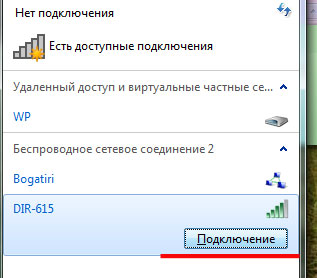
Se disponi di una password per il Wi-Fi, inseriscila e fai clic su "OK".
Questo completa tutte le impostazioni e le impostazioni. Come potete vedere collega il wi-fi al computer non è così difficile: l'importante è ottenere il ricevitore necessario per la rete wireless.
La maggior parte dei dispositivi attualmente prodotti ha la funzione di connettersi a Internet tramite Wi-Fi. Grazie all'adattatore già integrato nel gadget dal produttore, l'utente ha letteralmente accesso a Internet non appena ha estratto dalla confezione il dispositivo acquistato, ad esempio un laptop, una fotocamera, uno smartphone, un tablet, ecc.
Devi solo abilitare la funzione necessaria e puoi goderti la navigazione in Internet. Ma cosa fare quando è necessario fornire l'accesso al World Wide Web tramite un computer fisso? In questo articolo, i proprietari di tali PC troveranno istruzioni dettagliate per affrontare questo argomento in mondo moderno domanda.
Quali componenti aggiuntivi sono necessari?
Se il computer non è dotato dell'attrezzatura necessaria per connettersi a Internet tramite WiFi, è possibile dotarlo di tale. Di seguito considereremo i tipi di dispositivi che possono consentire a un PC fisso di riconoscere le reti wireless.
Chiavetta WiFi per esterni
Gli adattatori che forniscono la connessione al Wi-Fi, appartenenti alla categoria dei dispositivi esterni, hanno la possibilità di connettersi a un computer tramite connettori USB.
 A volte tali dispositivi sono dotati di un'antenna speciale che amplifica il Wi-Fi ricevuto. Il dispositivo è facile da usare e collegare, perché è sufficiente inserire la sua presa USB nell'unità di sistema del computer e installare i driver sull'adattatore. Software su CD è sempre incluso con lo strumento. Di seguito sarà presentato istruzioni passo passo sull'esecuzione delle impostazioni successive in caso di scelta di un adattatore sotto forma di ricevitore Wi-Fi esterno.
A volte tali dispositivi sono dotati di un'antenna speciale che amplifica il Wi-Fi ricevuto. Il dispositivo è facile da usare e collegare, perché è sufficiente inserire la sua presa USB nell'unità di sistema del computer e installare i driver sull'adattatore. Software su CD è sempre incluso con lo strumento. Di seguito sarà presentato istruzioni passo passo sull'esecuzione delle impostazioni successive in caso di scelta di un adattatore sotto forma di ricevitore Wi-Fi esterno.
Chiavetta WiFi interna
La connessione alla rete wireless di un PC fisso viene spesso fornita utilizzando un altro metodo. Il ricevitore Wi-Fi di tipo integrato può essere utilizzato collegandolo tramite la scheda madre del computer. 
Vantaggi e svantaggi distintivi degli adattatori esterni e interni
Il costo di questi dispositivi è quasi lo stesso. Anche l'installazione e la configurazione del software non sono molto difficili. È consigliabile che i proprietari di più computer acquistino un tipo di dispositivo esterno, poiché può essere rapidamente disconnesso da un PC e immediatamente collegato facilmente a un altro computer per accedere a Internet. Tuttavia, il dispositivo esterno occupa spazio prezioso sulla scrivania, quindi l'estetica e la mancanza di spazio si consiglia di acquistare un adattatore integrato, i cui vantaggi possono essere attribuiti anche all'assenza del rischio di danni a causa di influenze esterne.
Sorgente wireless
Ovviamente, senza la presenza, vicino alla posizione del computer con il ricevitore di rete Wi-Fi installato, la sua fonte e più precisamente il router, sarà impossibile connettersi a Internet.
 A mia volta io Router wifi deve essere connesso alla rete globale tramite un cavo Internet. Quindi puoi già accendere il router per distribuire la rete Wi-Fi a PC e altri gadget.
A mia volta io Router wifi deve essere connesso alla rete globale tramite un cavo Internet. Quindi puoi già accendere il router per distribuire la rete Wi-Fi a PC e altri gadget.
Procedura di installazione di un adattatore WiFi esterno e successiva configurazione
La procedura verrà descritta per "TP-LINK TL-WN721N", ma tutti i passaggi sono ugualmente applicabili per altri dispositivi di questo tipo. 
Fase 1
Rimuovere tutti i seguenti elementi dalla confezione:
- Adattatore;
- Cavo YUSB;
- Guida utente;
- CD con software.
Fase 2
Collegare l'unità di sistema del PC al ricevitore Wi-Fi tramite il cavo USB. Si raccomanda di non prestare attenzione alla visualizzazione delle notifiche sul monitor del PC che il software è stato trovato e installato sull'apparecchiatura, poiché il driver deve essere installato manualmente dal CD.
Fase 3
Inserire un CD nell'unità e attivare la procedura di installazione. Nella finestra visualizzata della procedura guidata di installazione, trova e specifica il modello Ricevitore WiFi e fai clic su "Installa driver e utilità".
 Successivamente, la procedura guidata di installazione ti guiderà attraverso menu intuitivi, in cui l'utente dovrà solo seguire le istruzioni sequenziali delle finestre pop-up.
Successivamente, la procedura guidata di installazione ti guiderà attraverso menu intuitivi, in cui l'utente dovrà solo seguire le istruzioni sequenziali delle finestre pop-up.
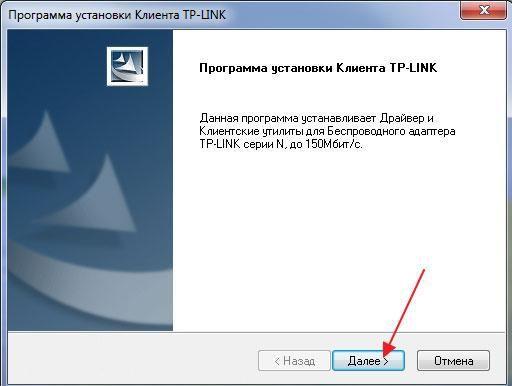 Al termine della procedura, nella barra delle applicazioni comparirà un'icona relativa all'avvio del dispositivo Wi-Fi.
Al termine della procedura, nella barra delle applicazioni comparirà un'icona relativa all'avvio del dispositivo Wi-Fi. 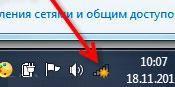
Fase 4
 Nel menu successivo che appare, digita il codice di accesso WiFi e fai clic su "Ok".
Nel menu successivo che appare, digita il codice di accesso WiFi e fai clic su "Ok".
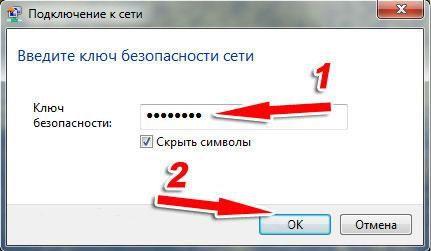
Pronto! Adesso puoi accendere il browser del tuo PC e iniziare la navigazione attiva in Internet.
La procedura per l'installazione dell'adattatore WiFi integrato e la successiva configurazione
La procedura sarà descritta per "TP-Link TL-WN751ND", ma tutti i passaggi sono gli stessi e applicabili per altri dispositivi di questo tipo.
Fase 1
Estrarre il dispositivo dalla confezione e scollegare l'antenna da esso. 
Fase 2
Spegnere il PC e aprire l'unità di sistema. Inserire il dispositivo in uno slot PCI.
 Reinstallare l'antenna nella posizione originale del ricevitore Internet wireless.
Reinstallare l'antenna nella posizione originale del ricevitore Internet wireless. 
Fase 3
Il processo di configurazione del ricevitore integrato è del tutto simile alla procedura di cui sopra per un'unità esterna.
La persona moderna affronta la necessità di connettersi al Wi-Fi ovunque: le reti wireless sono molto più pratiche e convenienti delle loro "omologhe" via cavo.
Ecco solo questi privilegi WiFi sono principalmente "utilizzati" da tutti i tipi di gadget mobili: telefoni, tablet, smartphone e laptop più moderni. Di conseguenza, sorge la domanda: perché un personal computer "classico" è peggio? Dopotutto, è molto più comodo lavorare su un computer fisso e la connessione a Internet via cavo è spesso una seccatura.
E in questo articolo analizzeremo come collegare un computer fisso al wifi e cosa è necessario fare affinché il computer "cattura" il wi-fi invisibile.
A proposito, l'età del dispositivo non è direttamente correlata alla creazione di una rete wireless e puoi persino connettere il WiFi a un computer relativamente vecchio.
Alcune delle difficoltà con la connessione Wi-Fi su un personal computer non sono in alcun modo legate ai "pregiudizi" degli sviluppatori o allo sfortunato destino di questo dispositivo, con tanto di privazione.
Il fatto è che dispositivi mobili e i laptop moderni sono inizialmente dotati di un adattatore Wi-Fi integrato per la connessione a una rete wireless (che non è disponibile su un computer desktop). Tuttavia, tali dispositivi sono principalmente destinati all'accesso a breve termine alla rete e hanno un insieme di funzionalità piuttosto scarso.
Mentre un computer fisso è progettato per un lavoro continuo sia con software offline serio che con qualsiasi risorsa del mondo rete di informazioni... Di conseguenza, la connessione con tutti i dispositivi periferici e le reti esterne (Internet, alimentazione, ecc.) viene eseguita qui in un modo più affidabile via cavo.
Una connessione Internet via cavo per un computer desktop è più stabile di una connessione Wi-Fi wireless. Quindi per Connessione wifi l'affidabilità e la velocità della rete dipendono direttamente dal numero di connessioni attive, dal carico del canale, dall'architettura della stanza e da molti altri fattori di terze parti.
Pertanto, abbi il coraggio di connetterti computer di casa al wifi esclusivamente per motivi estetici - non ne vale ancora la pena. La connessione via cavo "standard" è più affidabile, più efficiente ( non), e danneggia molto meno la salute dell'utente di Internet.
Tuttavia, se per qualche motivo non è disponibile una connessione fisica alla fonte Internet, è possibile connettere il Wi-Fi al computer di casa in pochi minuti.
Come collegare il computer di casa al wifi?
Per connettere il wifi a un PC fisso, prima di tutto, è necessario acquistare uno speciale adattatore Wi-Fi rimovibile: un'antenna in miniatura che "cattura" il segnale Internet trasmesso dal router e restituisce i dati elaborati dall'utente al router .
La soluzione più popolare ed economica qui sarebbe quella di scegliere un adattatore USB rimovibile per il tuo computer.

Per non ottenere un "pig in a poke", è meglio acquistare un dispositivo da produttori noti e collaudati nel tempo: TP-Link, D-Link, ecc.
Se hai acquistato l'adattatore da un distributore autorizzato, un disco con programma speciale per installare i driver.
Come installare il Wi-Fi su un computer Windows 7?
1. Collega l'adattatore a qualsiasi porta USB del computer.
2. Inserire il disco nell'unità, eseguire l'utility di autotuning e, quando richiesto dal programma, fare clic sul pulsante Avanti.
3. Dopo aver installato il driver nella cartella "Centro connessioni di rete e condivisione" per Windows 7 (o " Le connessioni di rete"Per Windows XP), vedrai un nuovo collegamento (oltre al solito" Connetti per rete locale"). Il nome dell'etichetta conterrà la marca del produttore dell'adattatore.
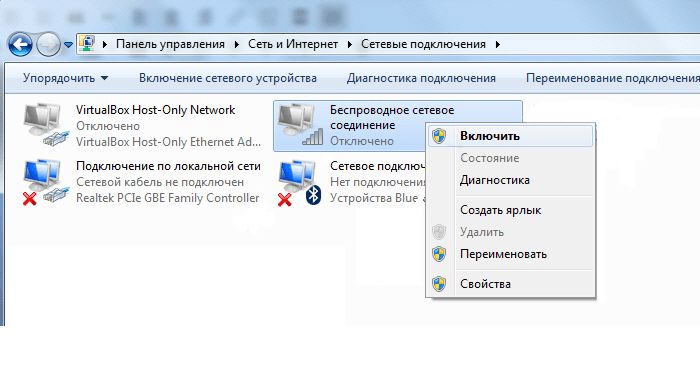
4. Ora puoi connettere il tuo computer desktop al wifi. Per fare ciò, fai clic una volta sul collegamento con il tasto destro del mouse -> "Connessione" -> Seleziona il nome della tua rete Wi-Fi e inserisci la password.
Come configurare il Wi-Fi se non c'è il disco di installazione?
Oltre al "classico" acquisto di un nuovissimo adattatore con licenza, ci sono momenti in cui un utente ha bisogno del Wi-Fi su un computer "qui e ora" e ha preso in prestito/acquistato un vecchio adattatore WiFi usato da amici.
Il disco con il driver per tale adattatore, ovviamente, è stato perso da tempo.
In una situazione del genere, è necessario scaricare l'archivio con il driver da Internet.
"Ma non c'è Internet!" - dici - "Cosa fare?"
Qui per connettere un computer desktop al wifi:
1.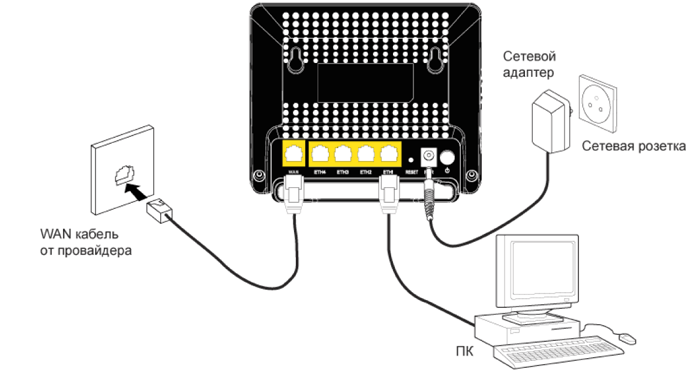
Collegare il computer configurato al router utilizzando un cavo (se possibile).
Vai al sito Web ufficiale del produttore di questo adattatore (o alla risorsa del profilo ddriver.ru), trova il driver di cui hai bisogno con il nome dell'adattatore USB-Wi-Fi e scarica il software sul tuo computer.
Se non è possibile una connessione via cavo al router, scaricare il driver necessario su qualsiasi computer connesso a Internet e utilizzare un supporto rimovibile (unità flash) per copiare l'archivio sul computer cablato.
2. Quindi, fare clic con il pulsante destro del mouse una volta sul collegamento "Risorse del computer", quindi su "Gestione" e selezionare "Gestione dispositivi" qui. Nella sezione "Schede di rete", trova il nome del nostro adattatore USB, fai clic destro su di esso e seleziona la voce di menu "Aggiorna driver", quindi specifica la cartella in cui è stato copiato l'archivio con i driver necessari e fai clic su "OK" .
3. Una volta completata l'installazione, sarai in grado di connettere il tuo computer desktop al wifi. Per fare ciò, in "Connessioni di rete":
Seleziona una nuova scorciatoia;
Cliccaci sopra con il tasto destro del mouse;
Seleziona la voce di menu "Connessione";
Seleziona il nome della tua rete Wi-Fi (che hai specificato nell'SSID durante la configurazione del router);
Inserisci la password e potrai usare Internet.
Al giorno d'oggi, è difficile trovare un gadget ad alta tecnologia, in particolare uno smartphone, un laptop, ecc., Senza supporto Tecnologie Wi-Fi... È comodo, pratico e si è dimostrato efficace. Tuttavia, nonostante la crescente prevalenza, nei PC desktop il supporto per le reti Wi-Fi non è ancora diventato un'opzione predefinita: molti computer vengono venduti senza di essa, per non parlare dei modelli più vecchi. però installa il Wi-Fi sul tuo computer molto semplice e ci sono diversi modi contemporaneamente:
- acquisto di una nuova scheda madre con Wi-Fi integrato;
- Installazione PCI Schede Wi-Fi;
- Connessione USB Adattatore Wi-Fi.
Ho bisogno del Wi-Fi sul mio desktop?
Prima di installare un modulo Wi-Fi su un computer, devi decidere se ne abbiamo bisogno?
Diciamo che Internet è connesso al tuo PC tramite cavo Ethernet... Se nel prossimo futuro non è prevista una sorta di riorganizzazione, che potrebbe comportare la necessità di spostare il computer e la comparsa di problemi con il cavo, la ragionevolezza del passaggio a una connessione Wi-Fi sembra molto dubbia. Eppure, finora familiare a tutti il cavo fornisce una connessione più stabile e veloce... Non da ultimo a causa della minore suscettibilità a varie interferenze. Pertanto, è troppo presto per rifiutare categoricamente il cavo Ethernet, anche se sembra una sorta di arcaico. Inoltre, tale connessione può tornare utile se si desidera trasformare il proprio PC desktop o laptop in un punto di accesso wireless.

La procedura è piuttosto semplice. La cosa principale è che il computer ha un modulo Wi-Fi e, ovviamente, era connesso a Internet tramite un cavo Ethernet. Non resta che configurare il punto di accesso wireless. A volte le risorse integrate sono sufficienti per questo. sistema operativo, ma a volte è necessario installare software specializzato. Tuttavia, di regola, non ci sono difficoltà con questo. Perché trasformare un desktop in un punto di accesso? ? Per comodità, puoi connettere facilmente smartphone, tablet, laptop e altri gadget high-tech alla rete senza la necessità di acquistare un router Wi-Fi separato. Il ruolo di quest'ultimo in questo caso è assegnato al computer. Bene, ora lascia che ti dica in dettaglio come puoi installare il Wi-Fi sul tuo computer.
Modi per connettere il Wi-Fi a un PC fisso
Acquistare una scheda madre moderna

Come accennato in precedenza, la soluzione più semplice, ma anche la più costosa, al problema è aggiornamento del computer... Attualmente non è difficile trovare in vendita schede madri che abbiano di default Supporto Wi-Fi... Se nel prossimo futuro è ancora previsto l'acquisto di un nuovo PC, non dovresti perdere tempo ad acquistare adattatori USB o schede PCI, ma prendi subito tutto pronto.
Acquistare una scheda PCI o un adattatore USB

Nel caso in cui un aggiornamento desktop venga posticipato a tempo indeterminato, rimangono due opzioni: Adattatore USB o scheda PCI corrispondente... Entrambi i metodi sono più o meno gli stessi, ma ognuno ha le sue sfumature. Ad esempio, una scheda Wi-Fi interna offre affidabilità e un segnale veloce e stabile. D'altra parte, è necessario uno slot libero per installarlo. PCI Express, nonché la capacità di penetrare liberamente nell'unità di sistema. Data la pratica diffusa di installare un venditore di PC con un sigillo di garanzia sul coperchio dell'unità di sistema, al fine di prevenire accesso non autorizzato, l'opzione con una scheda PCI a volte viene eliminata automaticamente. Oppure dovrai sacrificare una garanzia, che chiaramente non può essere definita una decisione lungimirante.
 L'adattatore USB è più pratico e conveniente, in quanto ti consente di connettere senza problemi il Wi-Fi a qualsiasi PC fisso. Esternamente, assomiglia a una normale unità flash USB, anche se alcuni modelli sono un po' più ingombranti a causa delle antenne integrate. È probabile che la velocità di connessione sia leggermente inferiore rispetto alle due opzioni elencate in precedenza. Aggiungiamo che a volte per lavoro corretto USB- Adattatore Wi-Fi necessario.
L'adattatore USB è più pratico e conveniente, in quanto ti consente di connettere senza problemi il Wi-Fi a qualsiasi PC fisso. Esternamente, assomiglia a una normale unità flash USB, anche se alcuni modelli sono un po' più ingombranti a causa delle antenne integrate. È probabile che la velocità di connessione sia leggermente inferiore rispetto alle due opzioni elencate in precedenza. Aggiungiamo che a volte per lavoro corretto USB- Adattatore Wi-Fi necessario.
Evidenzia un chiaro preferito tra i tre metodi descritti Connessioni Wi-Fi su un computer desktop è difficile. È meglio scegliere in base alle esigenze di un particolare utente. Ad esempio, quando avevo bisogno di installare il Wi-FI sul mio computer, allora ho immediatamente comprato un adattatore usb e inserirlo in una porta USB libera del computer. Bene, dopo ho comprato Scheda PCI da quando l'ho capito la connessione è più stabile e la velocità è maggiore.
 Odnoklassniki: registrazione e creazione del profilo
Odnoklassniki: registrazione e creazione del profilo E è. E (funzioni E). Espressioni in termini di funzioni trigonometriche
E è. E (funzioni E). Espressioni in termini di funzioni trigonometriche Reti sociali della Russia Ora nei social network
Reti sociali della Russia Ora nei social network